iPhone で 5G を使う
iPhone 12 モデル以降では、一部の通信事業者の 5G モバイル通信ネットワークを利用できます。5G のモバイル通信サービスの利用方法をご案内します。
必要な環境
iPhone 12 モデル以降
5G のモバイル通信プラン1
新しい iPhone に物理的な SIM または eSIM が付いている場合は、その SIM を使いましょう。付属していない場合は、以前使っていた iPhone の SIM カードを使います。場合によっては、通信事業者に問い合わせて、以前使っていた iPhone の SIM カードで 5G ネットワークを使えるように設定してもらう必要があります。
ステータスバーに表示される 5G のアイコンについて
ご契約の通信事業者の 5G サービスエリア内にいる場合、5G のモバイル通信プランのアクティベーション (利用開始手続き) が済んでいれば、iPhone のステータスバーに 5G のアイコンが表示されます。
通信事業者の 5G ネットワークの対応エリア内にいるので、iPhone でそのネットワークを使ってインターネットに接続できます (国や地域によっては利用できない場合があります)。2
通信事業者の 5G+、5G UW、または 5G UC ネットワークの対応エリア内にいます。通信事業者の 5G の高周波数帯も使える場合があります。iPhone でそのネットワークを使ってインターネットに接続できます (国や地域によっては利用できない場合があります)。2
ステータスバーに 5G のアイコンが表示されない場合は、こちらを参照してください。
5G のオプションについて
iPhone の 5G のデフォルト設定は、バッテリーの駆動時間と、データプランに応じたデータ利用量が最適になるように考慮して設定されています。それらのオプションをカスタマイズして、いつ 5G を使うのかや、一部のアプリでどの程度データ通信を利用するかを自分で決められます。5G の対応状況や、5G 対応のモバイルデータ通信プランに加入しているかどうかを確認するには、通信事業者にお問い合わせください。
これらのオプションは、「設定」>「モバイル通信」>「通信のオプション」または「設定」>「モバイルデータ通信」>「通信のオプション」で確認できます。デュアル SIM をご利用の場合は、「設定」>「モバイル通信」または「設定」>「モバイルデータ通信」で、オプションを変更したい番号を選択してください。
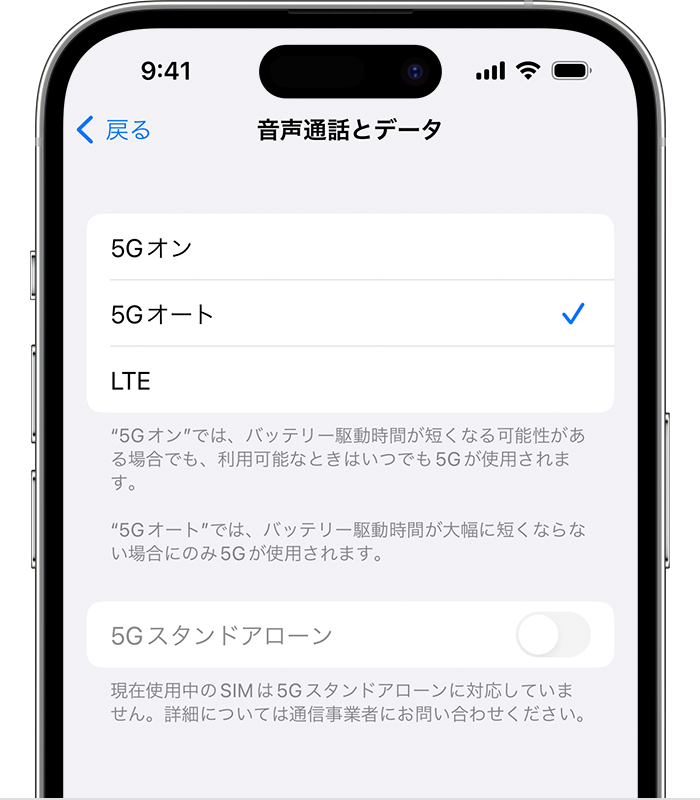
音声通話とデータ
iPhone で 5G ネットワークをどのように使うかを選択します。選んだオプションに応じて、バッテリーの持ち具合が変わる場合があります。
5G オート:スマートデータモードを有効にします。5G の速度にしても際立った成果が見られない場合は、LTE に自動的に切り替わるので、バッテリーの節約になります。5G アイコンは、キャリアネットワークの構成に基づいて表示され、まれに、5G カバレッジが利用できない場合でも表示されることがあります。
5G オン:5G ネットワークのエリア内にいる場合は常に 5G を使います。バッテリーの持ちが悪くなる可能性があります。
LTE:5G のエリア内でも、LTE ネットワークしか使いません。
5G スタンドアロンや Voice Over 5G スタンドアロンなどの追加設定が、お客様の市場で利用可能になる場合があります。詳しくは、ご契約先のネットワークプロバイダにお問い合わせください。
データモード
5G でより多くのデータを許容:App やシステムタスクで、データ通信量の比較的多い機能を利用できるようにします。たとえば、高画質での FaceTime、Apple TV の HD コンテンツ、Apple Music の曲やビデオ、モバイルデータ通信での iOS アップデート、自動 iCloud バックアップなどが該当します。
この設定がオンの場合、よく利用するネットワークで Wi-Fi の接続速度が遅い場合や安定しない場合、iPhone は自動的に Wi-Fi の代わりに 5G を使います。特定のネットワークに対してこの機能のオン/オフを切り替えるには、「設定」>「Wi-Fi」の順に選択します。Wi-Fi ネットワークの横にある情報ボタンをタップし、「インターネットに Wi-Fi を使用」をタップします。
他社製の App でもデータ通信量を増やせるので、体験の幅が広がります。
通信事業者によっては、一部のデータ無制限プランでこれがデフォルトの設定になっています。
この設定にすると、モバイルデータ通信量が増えます。
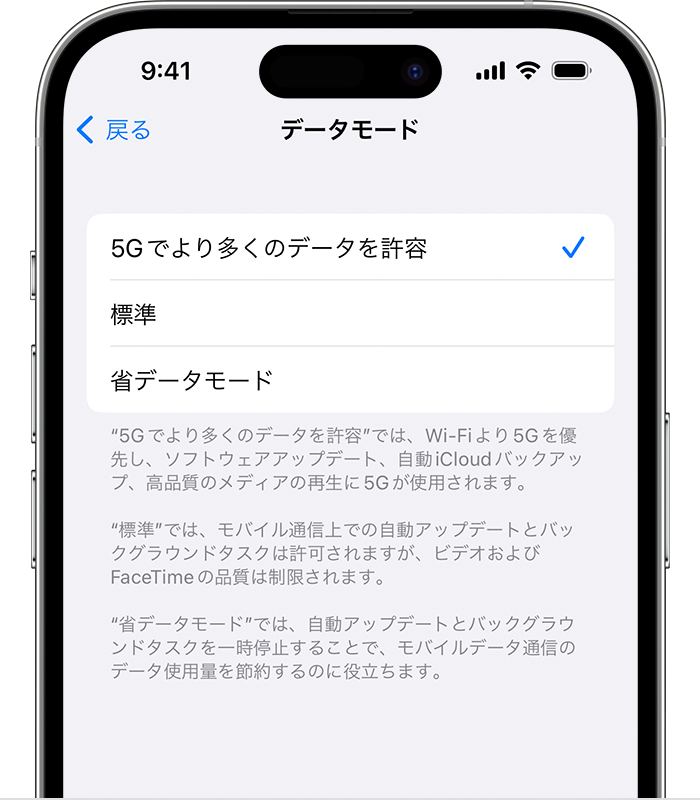
標準:自動アップデートやバックグラウンドタスクにはモバイルデータ通信を利用し、ビデオや FaceTime には標準画質の設定を使用します。一般には、これがデフォルトのモードです。
省データモード:自動アップデートやバックグラウンドタスクを一時停止して、Wi-Fi やモバイルデータ通信の使用量を減らします。
データローミング
世界各国の多数の通信事業者が、5G ローミングに対応しています。ご利用の通信事業者が 5G ローミングに対応していない場合は、4G または LTE ネットワークでモバイルデータ通信を利用するか、現地の 5G 対応の SIM カードや eSIM を入手することができます (5G 対応エリアの場合)。
詳しくは、ご契約先の通信事業者にお問い合わせください。
ステータスバーに 5G のアイコンが表示されない場合
5G の対応状況や、5G 対応のモバイルデータ通信プランに加入しているかどうかを確認するには、通信事業者にお問い合わせください。
5G のサービスエリア内にいることを確認します。よくわからない場合は、通信事業者にお問い合わせください。
「設定」>「モバイル通信」>「通信のオプション」または「設定」>「モバイルデータ通信」>「通信のオプション」の順に選択します。この画面が表示される場合、ご利用のデバイスは 5G に対応しています。
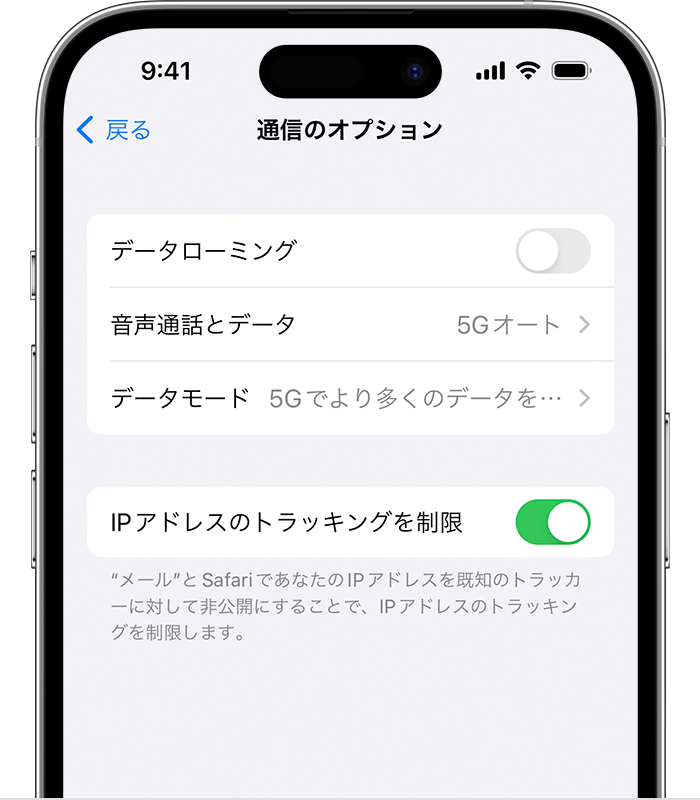
機内モードを有効にしてから、無効にします。
それでも 5G のサービスを利用できない場合は、通信事業者にお問い合わせください。
関連情報
iPhone 12 モデルでデュアル SIM で 5G を使いたい場合は、必ず iOS 14.5 以降をインストールしてください。
コンテンツを常に高音質でストリーミングする選択肢も選べます。「設定」>「ミュージック」の「オーディオの品質」>「モバイル通信ストリーミング」で「高音質」をタップしてください。TV の場合は、「設定」>「TV」>「モバイル通信」または「設定」>「TV」>「モバイルデータ通信」で、必要に応じて「モバイルデータ通信を使用」をオンにします。その後、「高品質」をタップしてください。このように設定すると、モバイルデータ通信量が増え、コンテンツの再生が始まるまでに時間がかかる場合があります。
低電力モードをオンにすると、iPhone 12 および iPhone 13 モデルでのビデオストリーミングや大容量ダウンロードなどの状況下を除いて、5G が無効になります。iPhone 12 モデルでは、低電力モードの間は 5G スタンドアロンも無効になります (該当する場合)。
1. 5G のプランを契約しているか調べるには、通信事業者にお問い合わせください。通信事業者によっては、アクティベーション (利用開始手続き) に事務手数料がかかる場合があります。
2. 高周波数帯の 5G ネットワークを利用できるのは、米国で販売された iPhone を米国で利用する場合に限られます。